Java에서 드롭 다운 메뉴 만들기
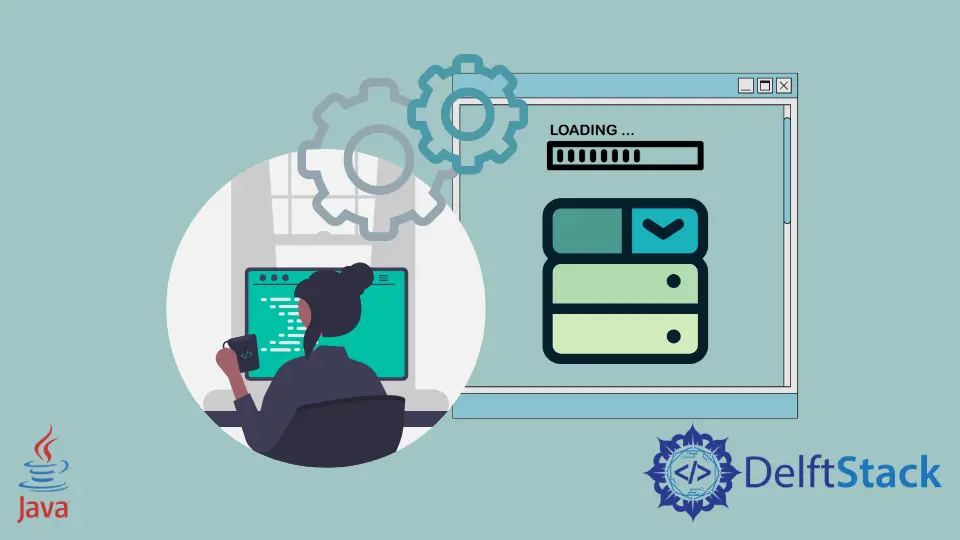
이 튜토리얼에서는 두 가지 방법을 사용하여 Java에서 드롭 다운 메뉴를 만드는 방법을 배웁니다. 두 기술 모두 GUI 구성 요소를 만드는 데 사용되며 드롭 다운 메뉴가 그중 하나입니다.
Java에서JOptionPane을 사용하여 드롭 다운 메뉴 만들기
JOptionPane클래스는javax.swing패키지의 일부이며 주로 대화 상자를 만드는 데 사용됩니다. 대화 상자에서 여러 유형의 요소를 추가 할 수 있으며 그중 하나가 드롭 다운 구성 요소입니다. 이 예에서는 드롭 다운 메뉴에 표시 할 옵션을 포함하는optionsToChoose문자열 배열을 만듭니다.
그런 다음 여러 인수를 사용하는JOptionPane.showInputDialog()명령을 호출합니다. 첫 번째는 JFrame과 같은 프레임에 대화 상자를 연결할 수있는 상위 구성 요소입니다. 두 번째 인수는 드롭 다운 옆에 표시 할 메시지입니다. 세 번째 인수 인 대화 상자의 제목을 설정 한 다음ERROR_MESSAGE또는PLAIN_MESSAGE와 같은 메시지 유형을 가져올 수도 있지만QUESTION_MESSAGE를 사용합니다.
다음 인수는 드롭 다운 옆에 표시 할 수있는 아이콘이지만 null로 설정합니다. 여섯 번째 인수는 드롭 다운에서 선택할 옵션 배열이고 마지막 인수는 기본값으로 선택할 옵션의 값입니다. 마지막으로JOptionPane.showInputDialog()메소드가 반환 한 선택된 값을 문자열로 가져와 출력에 표시합니다.
import javax.swing.*;
public class DropDown {
public static void main(String[] args) {
String[] optionsToChoose = {"Apple", "Orange", "Banana", "Pineapple", "None of the listed"};
String getFavFruit = (String) JOptionPane.showInputDialog(null,
"What fruit do you like the most?", "Choose Fruit", JOptionPane.QUESTION_MESSAGE, null,
optionsToChoose, optionsToChoose[3]);
System.out.println("Your chosen fruit: " + getFavFruit);
}
}
출력:
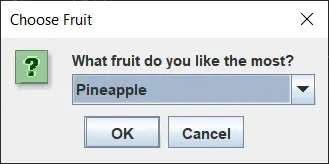
Your chosen fruit : Apple
Java에서JComboBox를 사용하여 드롭 다운 메뉴 만들기
이 예에서는javax.swing패키지의 일부이며 인터페이스에서 드롭 다운 목록을 표시하는 데 사용되는JComboBox함수를 사용합니다. 아래에서 먼저 드롭 다운 목록에 표시 할 옵션 배열을 만듭니다. JComboBox는 구성 요소이며 상주 할 프레임이 필요하므로JFrame객체를 만듭니다. 그런 다음JComboBox객체를 만들고 옵션 배열을 생성자의 인수로 전달합니다.
jComboBox.setBounds()함수를 사용하여 대화 상자의 위치와 크기를 설정합니다. 그런 다음JButton객체를 만들고 생성자 내부에 표시 할 텍스트를 전달하고 경계를 설정합니다. 마지막으로 드롭 다운에서 옵션을 선택했을 때 메시지를 표시하기 위해JLabel을 만들고 해당 경계를 설정합니다.
다음으로jFrame.add()를 사용하여JFrame의 모든 구성 요소를 추가합니다. jFrame의 레이아웃을 null로 설정하고 크기와 가시성을 수정합니다. 코드 끝에는 버튼에 의해 수행되는 작업을 수신하고 해당 메소드actionPerformed()를 호출하여 선택한 옵션과 함께JLabel에 메시지를 표시하는ActionListener명령도 추가합니다.
import java.awt.event.ActionEvent;
import java.awt.event.ActionListener;
import javax.swing.*;
public class DropDown {
public static void main(String[] args) {
String[] optionsToChoose = {"Apple", "Orange", "Banana", "Pineapple", "None of the listed"};
JFrame jFrame = new JFrame();
JComboBox<String> jComboBox = new JComboBox<>(optionsToChoose);
jComboBox.setBounds(80, 50, 140, 20);
JButton jButton = new JButton("Done");
jButton.setBounds(100, 100, 90, 20);
JLabel jLabel = new JLabel();
jLabel.setBounds(90, 100, 400, 100);
jFrame.add(jButton);
jFrame.add(jComboBox);
jFrame.add(jLabel);
jFrame.setLayout(null);
jFrame.setSize(350, 250);
jFrame.setVisible(true);
jButton.addActionListener(new ActionListener() {
@Override
public void actionPerformed(ActionEvent e) {
String selectedFruit = "You selected " + jComboBox.getItemAt(jComboBox.getSelectedIndex());
jLabel.setText(selectedFruit);
}
});
}
}
출력:
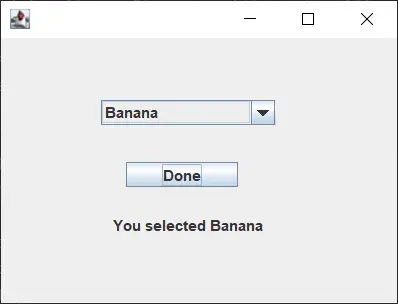
Rupam Saini is an android developer, who also works sometimes as a web developer., He likes to read books and write about various things.
LinkedIn